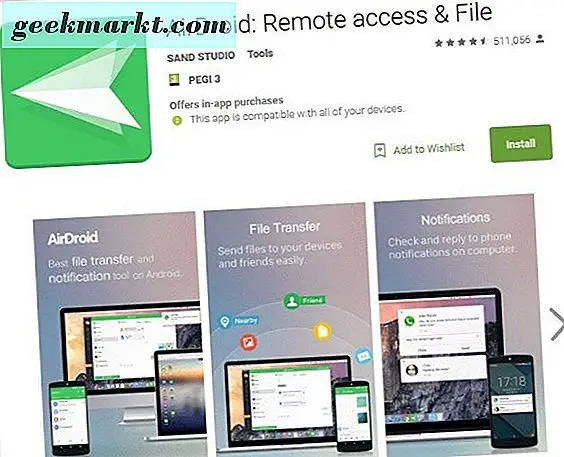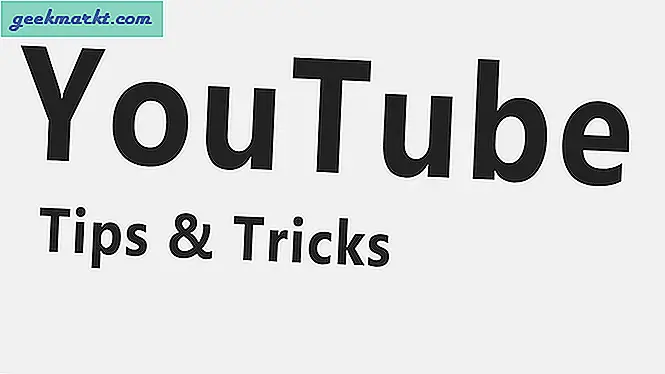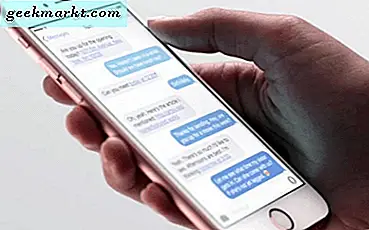Telefonunuzu PC'nizle kontrol etmenin birçok yolu var ama AirDroid en kolay olanlardan biri. Tek seçenek değil, uzun bir çekim değil, iki cihazı hızlı ve basit bir şekilde birleştiriyor. O da bedava. Android'in AirDroid ile bir PC'den nasıl kontrol edileceği.
AirDroid, Android telefonunuz ile Windows masaüstünüz arasında aracı olarak hareket eden bir web sunucusudur. Piyasada VMLite VNC Server gibi başkaları var ama paraya mal oluyorlar ve kurulumu zorlaşıyorlar. AirDroid, kullanım ve kullanım kolaylığı bakımından mükemmeldir.
Verileri aktarmak için kullanılan hizmeti kullanmak için AirDroid hesabı kurmanız gerekir. Bu ücretsiz ve sadece bir dakika sürer. AirDroid özelliklerinin çoğunu kullanmak istiyorsanız, bir hesabınızın olması gerekir. Korktuğumun bir yolu yok. Artı tarafta, servisi internet üzerinden ve Wi-Fi üzerinden aktarmak için kullanabilirsiniz.
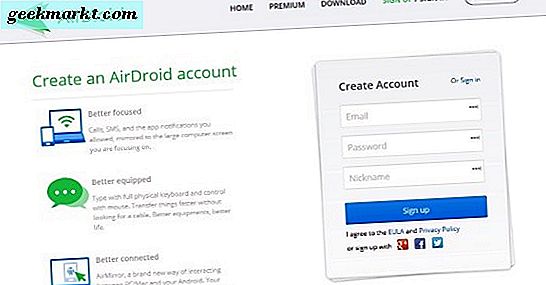
AirDroid
AirDroid, Android cihazınıza yüklenen Google Play Store'dan indirilebilir. Ardından, dosyalara, mesajlara ve yapılabilecek diğer tüm hilelere erişime izin vermek için tarayıcınızı kullanır. Uygulamanın yüklü olmasına ve uyumlu bir tarayıcıya ihtiyacınız olacak, Firefox, Edge, Chrome, Safari ve Opera başlamak için iyi bir yer.
- Android cihazınızda AirDroid'i indirin ve yükleyin.
- Uygulamayı açın ve giriş yapın veya bir hesap oluşturun.
- İsterseniz Telefonu Bul özelliğini etkinleştirin.
- AirDroid ayarlarına gidin ve Güç tasarrufu modunu devre dışı bırakın.
- Ekranı aynı ekranda daha fazla uyanık tut seçeneğini etkinleştirin.
Bu, AirDroid çalışırken, beş dakika boyunca yalnız kaldığınızda telefonu kilitlemeyi durdurmak için AirDroid'i ayarlar. Bu, pil ömrünü etkileyeceğinden, takılı durumda tutmak isteyebilirsiniz.
- AirDroid Ayarları'na tekrar gidin ve Bağlantılar sekmesini seçin.
- En iyi özellikleri almak için Lan Bağlantı Modunu seçin. İsterseniz Lite'yi seçebilir, ancak özellikler sınırlıdır.
- Tarayıcınızda http://web.airdroid.com adresini açın.
- AirDroid uygulamasında QR Kodunu Tara'yı seçin ve tarayıcınızda gösterilen kodu tarayın.
- AirDroid hesabınızı kullanarak Android cihazınızda oturum açın.
Uzak Bağlantı Modu
Android cihazınızı ev ağı yerine internet üzerinden kontrol etmek isterseniz, bağlantı yönteminiz olarak Uzak Bağlantı Modunu seçebilirsiniz. Bu, iki cihazın, işlevlerinin çoğunu gerçekleştirmek için interneti kullanmasına izin verecektir. Ücretsiz hesaplar için 100MB aylık veri limiti ve premium hesaplar için 1GB aylık veri limiti vardır.
Dezavantajı dosyalarınızı internet üzerinden seyahat etmektir. Ayrıca, veri kapaklarınız varsa, bu modu 4G üzerinde kullanmak istemezsiniz.
AirDroid kullanarak bir cihazı kontrol etme
Yüklendikten ve kurulduktan sonra, Android cihazınızın birçok yönünü tarayıcınızdan kontrol etmek ve yönetmek için AirDroid'i kullanabilirsiniz. İşte yapabileceğiniz birkaç şey var:
SMS
AirDroid web sayfasındaki Mesajlar'ı seçin ve tüm SMS'lerinizi okuyabilir, yenilerini oluşturabilir, SMS'i tarayıcınızdan yanıtlayabilir, gönderebilir veya iletebilir ve silebilirsiniz. Ayrıca, anahtar kelimeler kullanılarak alınan tüm mesajlar arasında da arama yapabilirsiniz.
İletişim
Web sayfasından Rehber'i seçin ve Android cihazınızda tüm kişileri kaydetmeyi görüntüleyebilirsiniz. Taşıyabilir, ekleyebilir veya değiştirebilir, görüntü ekleyebilir, gruplar oluşturabilir, eski kişileri temizleyebilir ve cihaz üzerinde yapabileceğiniz her şeyi yapabilirsiniz.
Bir kişi ve mesaj da seçebilir veya doğrudan kartvizitlerinden arayabilirsiniz.
Çağrı yapmak
İyi bir Android uygulaması arama yapmanıza ve arama yapmanıza izin verecek ve AirDroid farklı değil. Web kontrol panelinden Arama'yı seçin ve bir çevirici görünür. Tüm kişileriniz sağda görünür ve numarayı aramak için klavyenizi veya farenizi kullanabilirsiniz. Enter tuşuna basın veya aramayı yapmak için Ara tuşuna basın veya SMS göndermek için Mesaj seçeneğini belirleyin.
AirDroid'in bu elemanı iyi ama henüz tam olarak değil. Bir numarayı seçmek ve aramak kolay olsa da, aramayı web panosu aracılığıyla yapamazsınız, yine de telefondan yapılır. Bunun yerine PC mikrofonunuzu ve hoparlörlerinizi kullanmanız çok hoş olurdu.
Cihaz yöneticisi
AirDroid ayrıca zil seslerini değiştirme, dosyaları taşıma, görüntüleri kaydetme, ekran görüntülerini alma ve Android kameranızı uzaktan çalıştırma gibi cihaz yönetimini de sağlar. Bir web kamerasıyla henüz bütünleştirilemez veya bir emülatör gibi uygulamaları etkinleştiremez, ancak bunlar küçük tutamaklardır.
AirDroid, Android'i bir PC'den kontrol etmenin harika bir yoludur. Ücretsizdir, kullanımı kolaydır ve bir kez kurulduktan sonra kusursuz çalışır. Bu tür bir şeyden hoşlanıyorsanız denemek için çok iyi bir uygulama!